半角と全角を切り替える時には、キーボード左上にある【半角/全角】のキーを押して切り替えられていると思います。

半角のキーがキーボードの右上の位置にあるので、キーを押すのを面倒ですよね。
もっと手を置くキーの内側にあればいいと思いませんか?
Windowsの設定で 【半角/全角】のキーを 【無変換】や【変換】キーに置き換えることが出来ます。
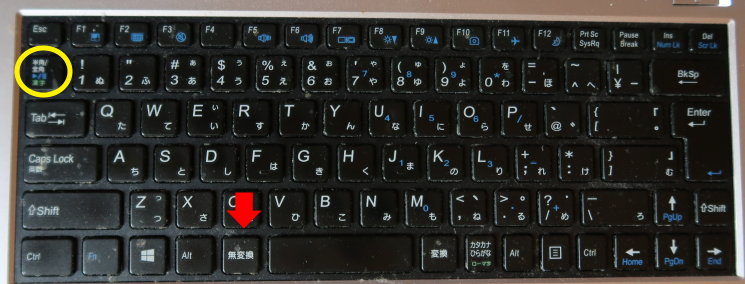
【カタカナ ひらがな】キー であれば、スペースの近くなので、切り替えが簡単ですよね。
設定方法
- 画面の右側に半角・全角を切り替えるアイコンがあります。下の画面の場合はAというアイコンのことです。その時のキーボードの設定で変わります。全角の設定では、あというアイコンになっています。
- Aを右クリックするとメニューが表示されます。その中の設定を選択して下さい。
- Microsoft IMEのメニューが表示されます。その中のキーとタッチのカスタマイズを選択して下さい。
- 各キーに好みの機能を割り当てるをオンにして、無変換キーのプルダウンメニューをIME-オン/オフにします。これで完了です。
変換キーを全角・半角に切り替えたい場合は、同様に、変換キーをIME-オン/オフにします。上記の場合は、無変換キー、変換キーを全角・半角の切り替えにしています。
おススメ
無変換キーはカタカナを全角・半角にする時に使用することが多いので、変換キーを全角・半角に変える方をおススメします!!
まとめ
いかがだったでしょうか。
文章を作成する時に必ず使用する全角・半角の切り替え。
頻繁に切り替えるなら、是非、簡単に切り替える方法にしたいですよね。
是非、試してみて下さいね。

「役に立った!」と思れましたら、下のSNSボタンで記事のシェアをしていただけると嬉しいです!


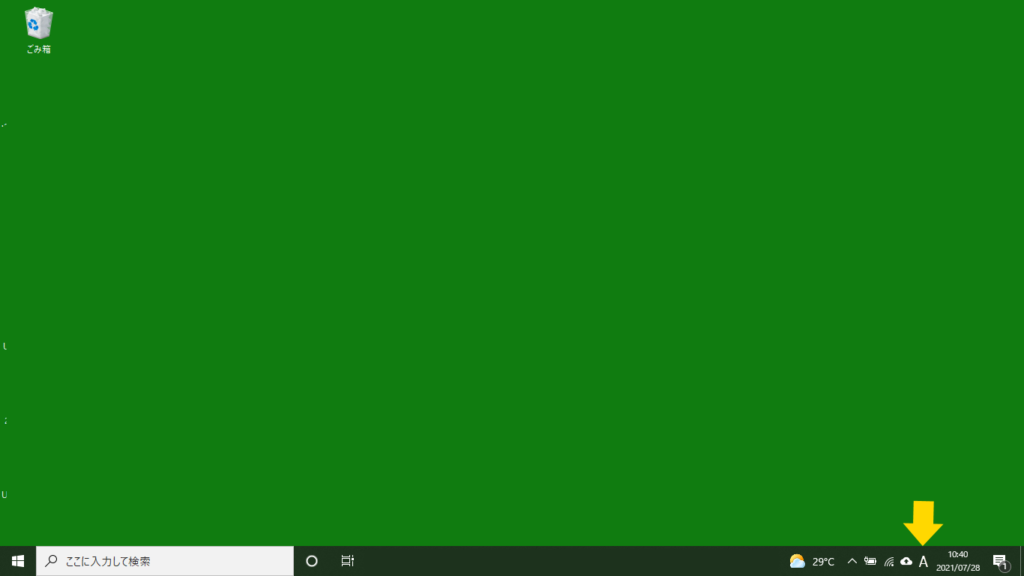
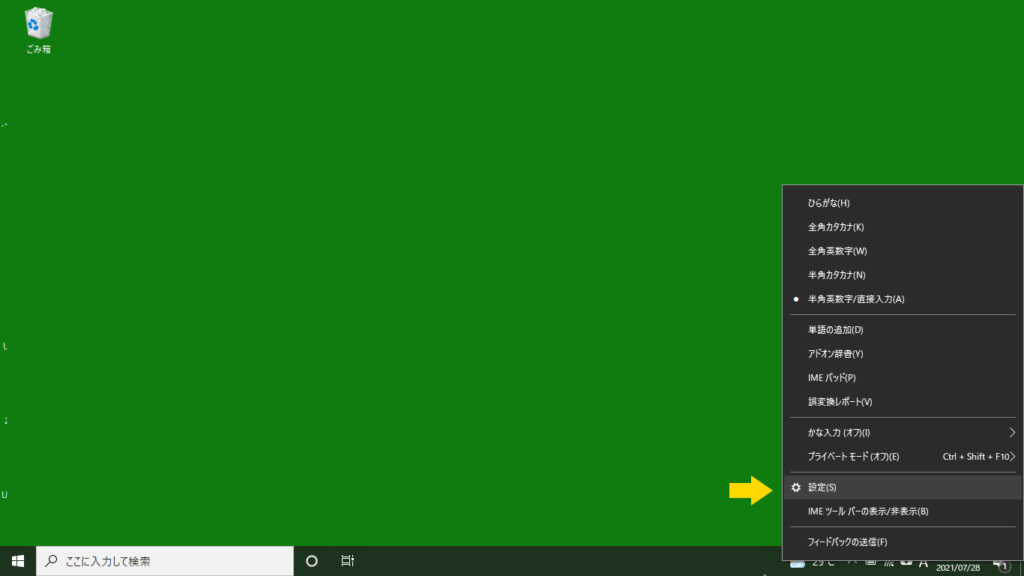
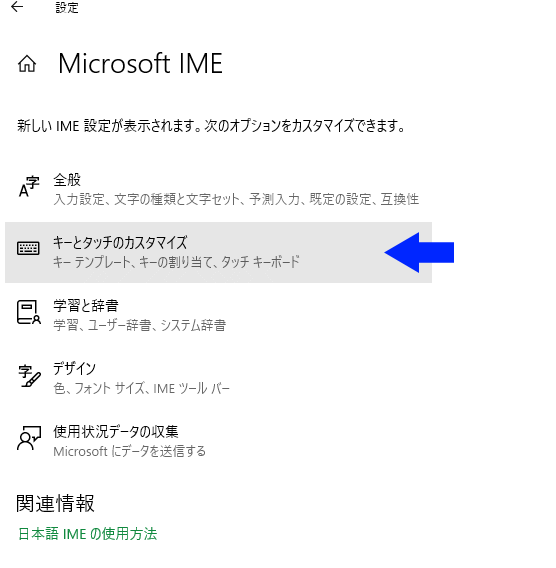
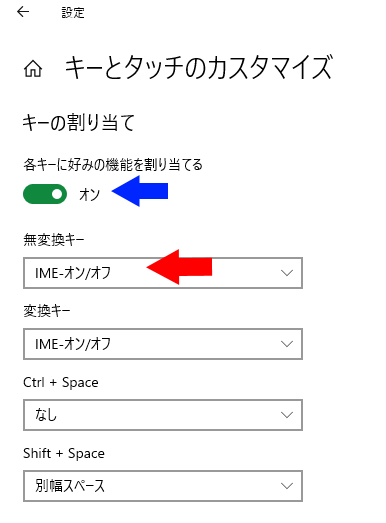

コメント